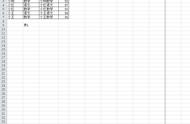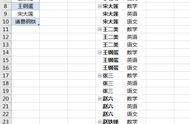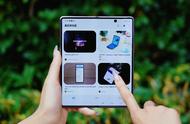如下所示内容在表格里面

我们通常在制表的时候,会把注意事项写在表格单据的空白部分,而在打印的时候,这部分内容,我们不希望被打印出来。
如果我们现在直接打印的时候,会是这个效果:

实际我们不需要打印红色字体的这部分内容,今天教大家两个技巧,来解决这样一个问题
1、主动式选择
这个技巧是使用这个表格的人,需要先手动的选择打印的区域

然后在打印预览的时候,设置里面选择打印选定区域内容

这个时候便能正常打印需要的内容,但这个要使用这个表格的人每次选定内容,然后在打印的时候还要主动去设置。
2、制表人提前设置好
这个方法是设计表格的人,直接把模版设置好, 然后使用这个表格来打印的人就省事了,设置的方法,就只有一步,就是选中我们要打印的区域,然后在页面布局中,选择打印区域,设置为打印区域。

然后把这个模版做好之后,谁来使用这个表格,都只需要直接打印这个表格,这个表格的格式是设置好的,打印区域也是设置好的。不会打印到其它不必要的内容。
别人打开这个表格,直接打印的时候,就没有那个红色字体了。

如果你经常要做这个表格,然后打印,就可以这么提前设置一下,后面就可以直接按打印了。
有时候,别人发我们的表格,我们在打印的时候,只会打印某些固定的区域,就是因为进行了打印区域的设置,在页面布局里面也可以进行取消打印区域的设置。
今天的这个打印技巧,你学会了么?
欢迎留言讨论,期待您的点赞和转发分享
---------------------
欢迎关注,更多精彩内容持续更新中....